Die Schrittübersicht listet Ihnen sämtliche Schritte der Vorgänge auf, für die Sie als Prozessverantwortlicher zuständig sind. Klicken Sie im JobRouter-Navigationsmenü unter Admin Tools auf Schrittübersicht. Sie sehen die Liste aller Schritte.
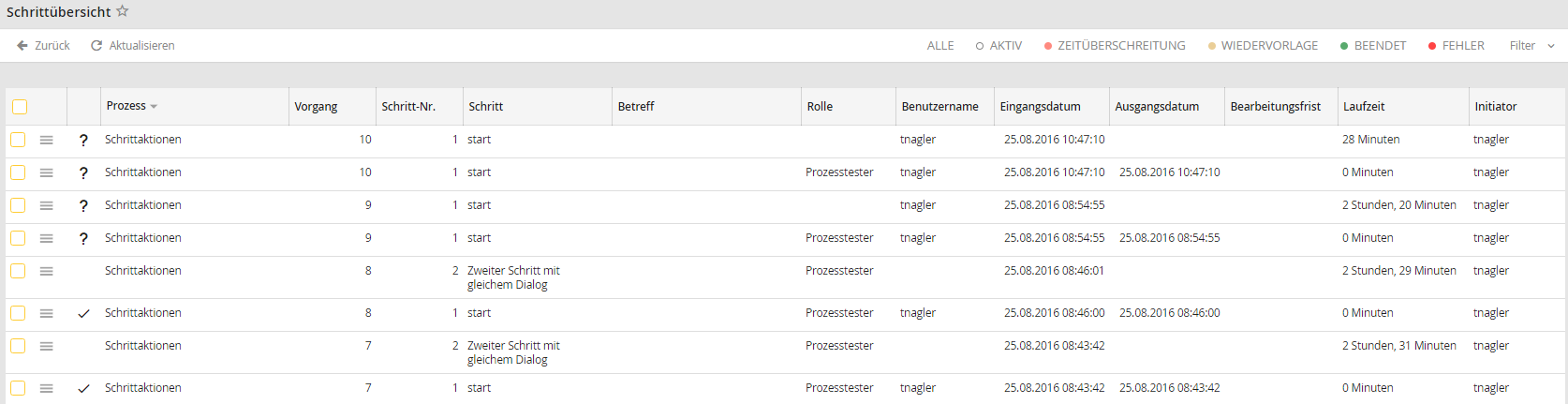
Schrittübersicht
Die einzelnen Zeilen sind mit Farben hinterlegt. Diese zeigen Ihnen an, in welchem Zustand sich ein Schritt befindet. In der Legende unter dem Filter ist die Bedeutung der Farben kurz erklärt. Weiteres zur Bedeutung der Standard-Farbgebung im JobRouter lesen Sie im Kapitel Farbmanagement im JobRouter.
Wenn eine Zeile angeklickt wird, öffnet sich der Schritt in einem neuen Popup. Je nach Berechtigung werden Ihnen Benutzerschritte schreibgeschützt oder bearbeitbar angezeigt.
In der Übersicht sehen Sie die folgenden Schritteigenschaften.
Schritteigenschaften |
Erklärung |
|---|---|
Schrittstatus |
Das Symbol in der ersten Spalte zeigt Ihnen an, in welchem Status sich ein Schritt befindet. Eine Erklärung für alle Symbole lesen Sie im Kapitel Symbole des JobRouter. |
Vorgangshistorie
|
Über dieses Symbol erreichen Sie die Vorgangshistorie eines Schrittes. |
Protokoll
|
Durch Klick auf dieses Symbol wird die Aktionshistorie eines Schrittes in einem Popup angezeigt. |
Prozesstabelle / Untertabellen
|
Hier öffnet sich ein Popup, welches die Werte aus der Prozesstabelle und den Untertabellen anzeigt. |
Prozess |
Sie sehen den Prozessnamen. |
Vorgang |
Starten Sie einen Prozess erneut, erhält der dazugehörige Vorgang automatisch eine neue Nummer. Über diese Nummer können Sie jeden Vorgang eindeutig identifizieren. |
Schritt-Nr. |
Sie sehen die Nummer des Schrittes innerhalb eines Prozesses. |
Schritt |
Hier ist ggf. eine Bezeichnung für den Schritt hinterlegt. |
Betreff |
Diese Spalte zeigt Ihnen eine Zusammenfassung der Inhalte des Vorgangs. |
Rolle |
Sie sehen die Rolle, an die sich der Schritt richtet. |
Benutzername |
Sie sehen den Namen des Benutzers, der den Schritt bearbeitet. |
Eingangsdatum |
Zeitpunkt, seit dem der Schritt zur Bearbeitung vorliegt. |
Bearbeitungsdatum |
Zeitpunkt, zu dem der Schritt bearbeitet ist. |
Bearbeitungsfrist |
Zeitpunkt, zu dem der Schritt bearbeitet sein muss. |
Laufzeit |
Zeitraum, wie lange die Bearbeitung dauert. |
Initiator |
Der Benutzername der Person, die den Schritt gestartet hat. |
Schrittaktionen
Aktivieren Sie die Checkbox bei einem oder mehreren Vorgängen, erscheint das Menü Aktion ausführen in der Aktionsleiste. Dort stehen Ihnen bestimmte Aktionen zur Verfügung. Welche Aktionen angezeigt werden, hängt von den Rechten des angemeldeten Benutzers und vom Status des gewählten Schrittes ab.
Bitte beachten Sie: Der Unterschied zwischen Schritt erneut senden und Schritt reaktivieren ist, dass bei Schritt erneut senden ausschließlich die Regeln erneut ausgeführt werden. Bei Schritt reaktivieren wird vor der Regelausführung zusätzlich die Systemaktivität ausgeführt.


